M-audio KEYSTATION 49E User Manual [es]

49-Key Mobile
USB MIDI Controller
User Guide

Español -
Introducción
Felicidades por la compra del Keystation 49e de M-Audio, un teclado USB de 49 teclas de tamaño estándar sensibles a la dinámica,
diseñado para integrarse fácilmente en cualquier sistema PC o Macintosh. Ideal para numerosas aplicaciones de creación y
ducación musical, el Keystation 49e dispone de ruedas de modulación y pitch bend, además de botones asignables y un deslizador,
e
gracias a los cuales obtendrá un perfecto control manual del teclado. A pesar de que Keystation 49e ofrece un funcionamiento plugand-play auténtico bajo Windows XP y Mac OS X, le recomendamos que invierta algunos minutos en leer este manual y aprender el
modo correcto de operación del teclado, sus funciones avanzadas y posibilidades de programación.
Características del producto
Teclado:
< teclado de 49 teclas sensibles a la dinámica
< ruedas de modulación y pitch bend
< deslizadores de volumen/control
< botón de función avanzada para programación
< toma para pedal de sustain
< gama de teclado seleccionable a través de los botones octava arriba/abajo
< una salida MIDI independiente envía datos MIDI desde la computadora hacia sus dispositivos externos
< alimentado a través del puerto USB o mediante un alimentador de 9V CC (opcional)
< funciona como interfaz MIDI USB independiente
< funcionalidad plug-and-play gracias a su soporte nativo para Windows XP y Mac OSX
Puertos:
< MIDI OUT (salida MIDI)
< USB MIDI IN/OUT
Alimentación:
< alimentado a través del bus USB
< Entrada de CC (DC IN) para fuente de alimentación externa
¿Qué hay dentro de la caja?
La caja del Keystation 49e de M-Audio debería contener los siguientes elementos:
< Teclado USB Keystation 49e de M-Audio
< Manual de instr
< Cable USB
Si falta alguno de los elementos anteriormente enumerados, por favor, póngase en contacto con el establecimiento donde adquirió
el producto.
ucciones
Acerca del Manual
Este manual de instrucciones ilustra el funcionamiento del teclado USB Keystation 49e. A pesar de no ofrecer una explicación detallada
de cómo configurar el teclado para su uso con software musical de terceras partes, el Keystation 49e se integrará perfectamente con
la mayoría de estas aplicaciones de softwar
e.
Conexión del teclado
Antes de conectar
Puede alimentar el teclado a través del bus USB o mediante una fuente de alimentación exter
dispositivo de bajo consumo, por lo que una fuente de alimentación externa no es absolutamente necesaria. Le recomendamos
conectar el Keystation 49e a un puerto USB nativo o a un concentrador USB alimentado.
41
na. No obstante, Keystation 49e es un

A
limentación y conexión a través del bus USB
ompruebe que el botón on/off de la parte trasera de la unidad está en posición “OFF”. A continuación, conecte el cable USB
C
suministrado con el teclado Keystation 49e a un puerto USB de su computadora. Finalmente, conecte el otro extremo del cable USB
a la entrada USB del Keystation 49e. El cable USB alimenta el teclado a la vez que envía datos MIDI hacia y desde su computadora.
Uso de una fuente de alimentación externa
También puede usar un adaptador de alimentación (no suministrado) con las siguientes características: salida de 9V CC, 250-300mA, positivo
en el centro. Asegúrese de no estar alimentando el teclado Keystation 49e a través del bus USB. Si recibe alimentación por el bus USB no
necesita fuente de alimentación externa. Si no es así, conecte la fuente de alimentación en la entrada “DC 9V” y ponga en marcha la unidad.
Nota: No deje la fuente de alimentación conectada a la red eléctrica si no va a usar la unidad durante un largo periodo de tiempo.
Windows XP y Mac OSX
Si usa Windows XP o Mac OSX, basta con poner el teclado en marcha colocando el interruptor de alimentación en la posición “ON”.
Gracias al soporte nativo que el teclado ofrece para estos sistemas operativos, Keystation 49e funcionará sin realizar ninguna instalación
adicional.
Otros sistemas operativos
Si usa un sistema operativo diferente de OSX o Windows XP, por favor, visite la página web de M-Audio en www.m-audio.com para
comprobar si existen controladores actualizados para los diversos sistemas operativos Macintosh y Windows.
Instalación en Mac OS9
Si no ha instalado OMS antes, por favor, ejecute el instalador de OMS. En caso contrario, pase directamente a la sección “Instalación
del controlador OMS”.
Instalación del programa OMS
Compruebe que ha cerrado todos los programas antes de iniciar la instalación. Asimismo, asegúrese de haber desconectado
cualquier dispositivo de protección anticopia (dongles) que tenga conectados.
1. Inserte el CD-ROM del instalador del Keystation 49e.
2. Haga doble clic sobre el icono del instalador del Keystation 49e de su escritorio.
3. Haga doble clic sobre la carpeta OS 9.
4. Haga doble clic sobre Install OMS 2.3.8
5. Siga la instrucciones que aparecen en la pantalla. OMS tardará unos instantes en instalarse. Una vez finalizada la instalación
le pedirá que r
einicie la computadora. Pulse “Reiniciar”.
Instalación del controlador OMS
1. Pulse y arrastre el instalador de los controladores USB (USB Drivers Installer) de la ventana OS 9 en la que están actualmente
hacia su escritorio.
2. Haga doble clic sobre el icono. Si aparece una ventana, pulse “Abrir”.
3. Haga doble clic sobre el recién creado instalador de controladores USB.
4. Pulse ‘Install’. El instalador colocará automáticamente los controladores en las carpetas de sistema adecuadas.
5. Una vez el instalador haya acabado de instalar los controladores, pulse “Reiniciar”.
6. Ponga en marcha el Keystation 49e.
Configuración de OMS
Ahora debe ejecutar el pr
ograma de configuración de OMS.
Abra el disco duro, después la carpeta ‘Opcode’, luego la carpeta ‘OMS Applications’ y, por último, pulse sobre ‘OMS Setup’.
1.
2. Si obtiene un mensaje que le pide que active o desactive la red Appletalk, seleccione cualquiera de ambas opciones. Dicha
selección no alterará la configuración de OMS.
3. En la siguiente ventana, pulse “OK”.
4. Pulse ‘Search’.
5. Pulse ‘OK’
6. Pulse ‘OK’ de nuevo.
7. Pulse ‘Save’.
42
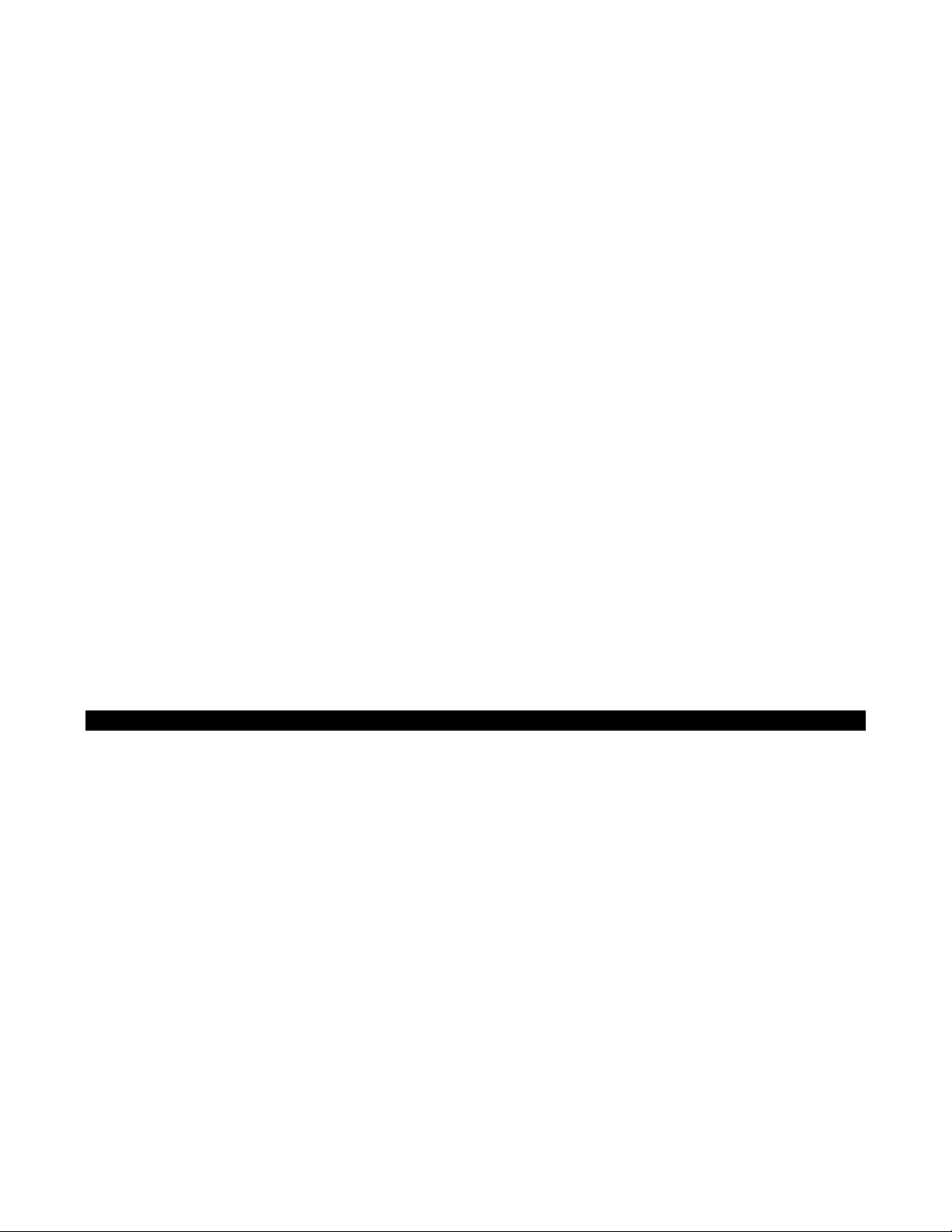
8. Si se lo pide el programa, pulse ‘Replace’.
hora debería visualizar una ventana final que muestra su configuración de estudio actual (Studio Setup). Si ‘Quicktime Music’ aparece
A
deshabilitado, haga doble clic sobre el icono y pulse después el círculo “on” para habilitarlo. A continuación, pulse ‘OK’. Ya está listo
ara trabajar. Compruebe sencillamente que el teclado Keystation 49e esté seleccionado como entrada MIDI en su software musical.
p
Instalación en Windows 98 o ME
. Ponga en marcha la computadora.
1
2. Inserte el CD-ROM del instalador del Keystation 49e.
3. Abra Mi PC, o utilice el explorador de Windows para localizar su unidad de CD-ROM. Pulse sobre la carpeta llamada Keystation
49e.
4. Abra la carpeta Keystation 49e y pulse sobre el icono del instalador.
5. Siga la instrucciones de la pantalla.
6. Cuando termine, abandone el programa de instalación.
7. Ponga en marcha el Keystation 49e.
Windows procederá a instalar un controlador USB y otro MIDI. Una vez finalizado este paso, ya estará listo para trabajar. Puede que
Windows le pida que reinicie la computadora. Si es así, pulse “Reiniciar”.
Instalación en Windows 2000
1. Ponga en marcha la computadora.
2. Inserte el CD-ROM del instalador del Keystation 49e. Abra Mi PC, o utilice el explorador de Windows para localizar su unidad
de CD-ROM. Pulse sobre la carpeta llamada Keystation 49e.
3. Abra la carpeta Keystation 49e y pulse sobre el icono del instalador.
4. Siga la instrucciones de la pantalla.
5. Cuando termine, abandone el programa de instalación.
6. Ponga en marcha el Keystation 49e. Windows reconocerá automáticamente el teclado y le pedirá el CD-ROM del instalador
del Keystation 49e.
7. Seleccione la unidad de CD-ROM y pulse “Aceptar”. Windows le pedirá de nuevo que seleccione la unidad de CD-ROM para
el controlador MIDI.
8. Si aparece un mensaje de Windows advirtiéndole que los controladores no están firmados digitalmente, pulse sobre
“Continuar instalación”.
9. Seleccione la unidad de CD una vez más.
10. Pulse “Aceptar” y ya estará listo para usar su teclado (Puede que Windows le pida que reinicie la computadora. Si es así, pulse
“Reiniciar”.).
Guía de inicio rápido
Incluso habiendo completado con éxito la instalación, r
cuando pulse una tecla. Esto se debe a que, al pulsar una tecla, el teclado se limita a enviar datos MIDI. Los datos MIDI son información
acerca de cómo debe reproducirse un sonido, pero para poder oírlo necesita configurar su software musical para que lea los datos
MIDI que Keystation 49 le envía y los reproduzca de manera adecuada. Muy probablemente, esta configuración implicará la selección
del dispositivo adecuado en algún menú “Opciones” o “Configuración de dispositivos” de su software musical. Keystation 49e
aparecerá en sus programas como “Dispositivo de audio USB” (en Windows XP) o como “eKeys-49 USB MIDI Keyboard” (en otros
sistemas operativos). Por favor, consulte el manual suministrado con su software para realizar una configuración correcta.
Nombre de las teclas
Cada tecla blanca del Keystation 49e está etiquetada con una letra y un número. La letra representa la nota y el número representa
la octava (el concepto de “octava” se explica en la siguiente sección).
Aunque las teclas negras no están etiquetadas, obviamente también tienen nombr
puede ser F#4 o Eb2.
Si una nota (negra) aparece listada con un signo #, ello significa que se trata de la tecla negra situada justo encima de la tecla blanca
que lleva el mismo nombre. Por ejemplo, F#3 indica la tecla negra situada encima de la tecla (blanca) F3. Si está marcada con un
signo b, ello indica que se trata de la tecla negra situada justo debajo la nota blanca del mismo nombre. Por ejemplo, Eb3 indica la
tecla negra situada debajo de la tecla (blanca) E3. En consecuencia, el nombr
C#3 como Db3.
ecuerde que de momento el teclado no producirá ninguna clase de sonido
e. Por ejemplo, el nombre de una tecla negra
e de la tecla negra situada entr
e C3 y D3 puede ser tanto
43
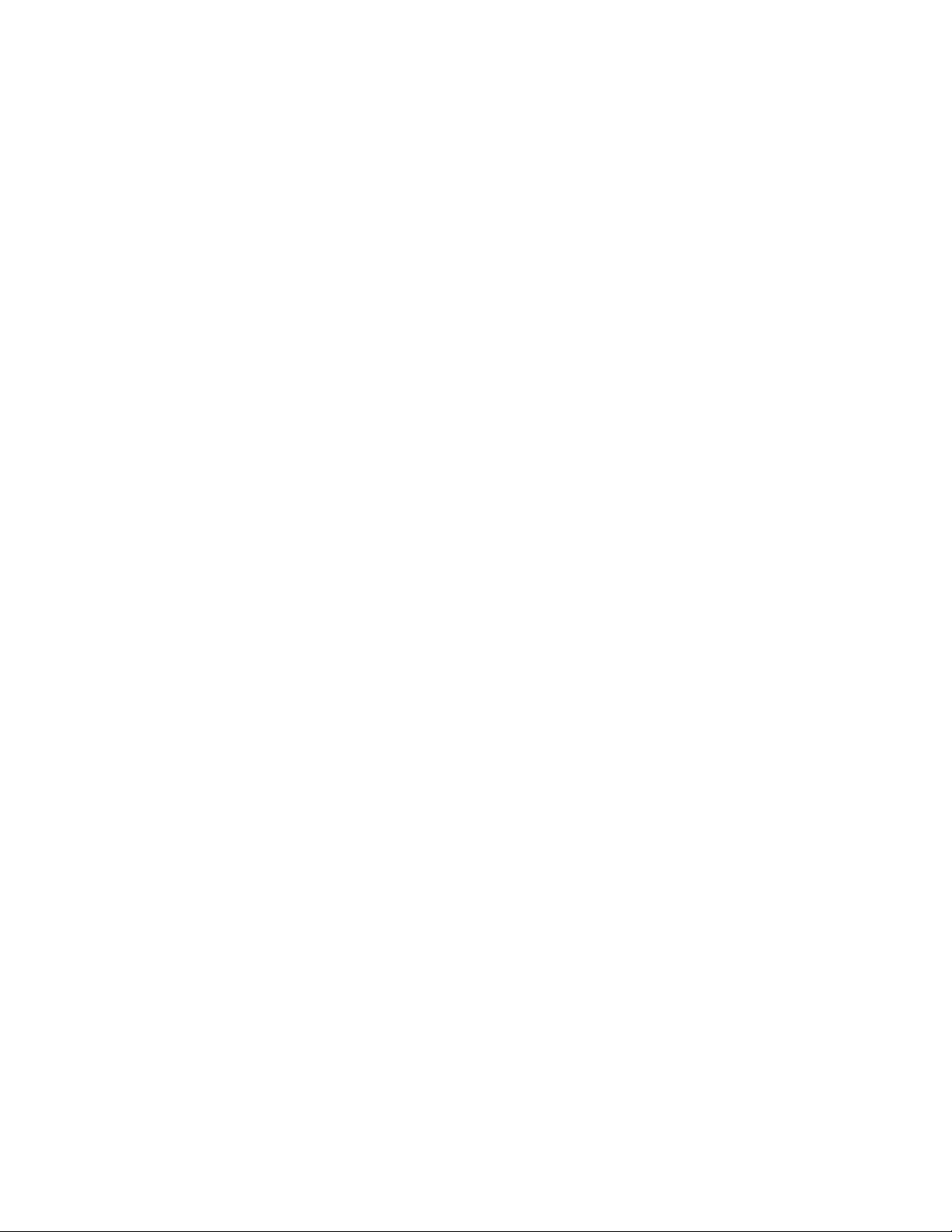
Botones Octave (botones de octava)
Una octava contiene 12 notas. Cada octava está marcada claramente en el teclado Keystation 49e por una sección blanca que
empieza en una tecla C (Do). A cada octava le corresponde un número.
El Keystation 49e permite cambiar el rango del teclado una o más octavas hacia arriba o hacia abajo. Si no altera la configuración de
octavas del teclado (cambio de octava ajustado en 0), lo indicadores situados encima y debajo de los botones de octava “+” y “-”
permanecerán iluminados (se trata de la configuración de octavas predeterminada, y es el ajuste que encontrará cada vez que ponga
el teclado en funcionamiento).
Si pulsa una vez el botón de octava “+”, el indicador situado sobre el botón de octava “-” se apagará, indicando que el teclado está
ajustado una octava por encima del valor predeterminado. Si pulsa de nuevo el botón de octava “+”, el rango del teclado aumentará
n dos octavas, y así sucesivamente. Puede modificar el rango del teclado hasta 4 octavas hacia arriba. Para cambiar el rango de
e
octavas hacia abajo, pulse el botón “-”. Tal como acabamos de explicar, pulsando una vez bajará una octava, pulsando dos veces
bajará dos octavas y así sucesivamente. Puede modificar el rango del teclado hasta 3 octavas hacia abajo.
Para regresar al rango de teclado “0”, pulse al mismo tiempo los botones “+” y “-” (se iluminarán ambos LEDs, indicando que la
transposición de octava es de nuevo “0”. Si sólo se ilumina el indicador situado sobre el botón “+”, el rango del teclado está
desplazado hacia arriba; si se ilumina el del botón “-” el rango del teclado está desplazado hacia abajo).
La rueda de Pitch Bend
La rueda de pitch bend se usa generalmente para alterar el tono de las notas tocadas en el teclado hacia arriba o hacia abajo, lo
cual le permite tocar frases que no se asocian normalmente con un instrumento de teclado, por ejemplo un fraseo de guitarra.
Su fuente de sonido determina el rango en que la rueda de pitchbend altera el tono. El ajuste más común es dos semitonos, aunque
puede ser de hasta dos octavas hacia arriba o hacia abajo.
Rueda de modulación
La rueda de modulación se usa normalmente para modular el sonido que está tocando. Este tipo de controlador en tiempo real se
incorporó originalmente en los teclados electrónicos para ofrecer al instrumentista opciones como las de agregar vibrato, tal como lo hace
un músico al tocar un instrumento acústico. Al igual que la rueda de pitch bend, la rueda de modulación es totalmente asignable vía MIDI.
Deslizador de volumen
El deslizador de volumen envía un mensaje MIDI que controla el volumen de las notas que está tocando.
También puede asignarlo a diferentes efectos, como por ejemplo el panorama (balance), ataque, reverberación o chorus, entre otros.
(Consulte la sección “Funciones avanzadas”).
Uso del pedal
Puede conectar un pedal (no suministrado) de cualquier polaridad en la entrada para pedal del teclado. Al ponerse en mar
teclado detectará automáticamente la polaridad del pedal conectado. Si desea invertir la polaridad, mantenga el pedal pulsado al
poner el teclado en funcionamiento.
El pedal se usa normalmente para sostener el sonido sin necesidad de mantener las manos sobre el teclado, tal como sucede con
un piano acústico.
cha, el
Botón Advanced Functions (Funciones avanzadas)
El botón situado a la izquierda de las teclas, marcado con la leyenda “Advanced Functions” permite acceder al resto de funciones
(“avanzadas”) del teclado.
Al pulsar este botón, el teclado entra en modo de programación. Mientras se encuentre en este modo, las teclas del teclado permiten
seleccionar funciones e introducir datos.
El indicador situado sobre el botón Advanced Functions indica si el teclado está o no en modo de programación. Cuando está en modo
de programación, las teclas negras permiten seleccionar funciones, mientras que las blancas se usan para introducir datos y
seleccionar canales.
El teclado abandonará el modo de programación en cuanto seleccione una función o pulse las teclas CANCEL o ENTER (el indicador
situado sobre el botón Advanced Functions se apagará). Entonces podrá volver a utilizar el teclado para tocar notas.
El siguiente diagrama muestra las funciones de las teclas mientras el Keystation 49e se encuentra en modo de programación.
44
